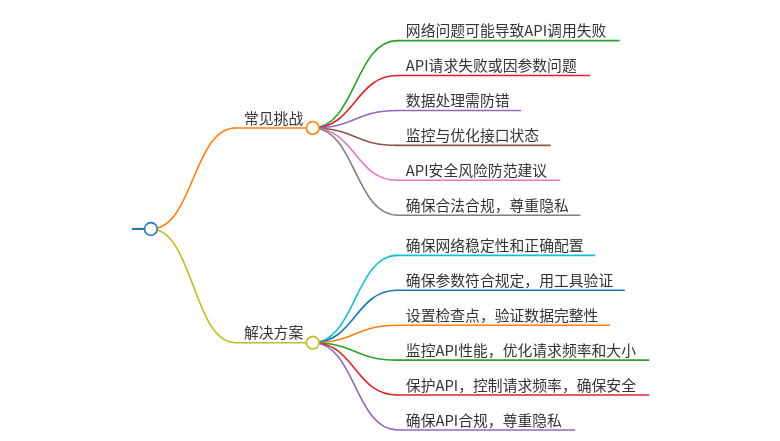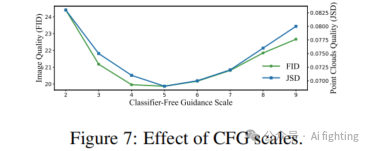图层蒙板
作用
- 不破坏原有图像
- 保留高度的可重复编辑性
使用
- 首先把图层从智能图层调整成为栅格化
- 左下角添加矢量蒙板
- 可以在添加的矢量蒙板中进行修改
- 使用画笔工具,黑色代表的是遮挡,白色代表的是复原,灰色是半透明
- 可以更改笔刷的硬度,来让图片之间的过渡更加自然
- 画笔大小修改alt + 鼠标左键左右滑和上下滑
- 如果还需要修改颜色,可以在右下角的色彩平衡中进行修改,让两个颜色更加自然
- 如果要在字里面显示图案,遵循上图下形,然后对图案的图层创建剪贴蒙板,然后把图案和文字重叠,就可以看到。快捷键 Alt + 鼠标左键单击右边图案前边,再次点击释放
抠图
清晰类
套索 适合抠没有背景的图片
快速选择
魔棒
钢笔路径
钢笔 + 通道 + 蒙板
最高级的是画
操作
- 保证用高清图片 800px
- 使用各种工具构建选区
- ctrl + j 快速复制
- 如果使用的是钢笔工具,需要把路径转换为蚂蚁线,这样才算选区,就可以ctrl + j了
- 一般抠产品会羽化1像素
- 路径转蚂蚁线 ctrl + enter
通道
1.左边会有rgb三种颜色,ctrl + l 可以打开色阶,通过左右滑动色阶中的颜色值,可以让想要抠的图案和背景颜色差距变大
2.在通道中白色是保留的部分,黑色是不要的部分,灰色是透明的部分,因此,在抠人物头发的时候,需要把图案反选,反选的快捷键ctrl + i,返回到rgb颜色,ctrl + j把头发抠出来
3.然后用钢笔工具,把身体抠出来
4.头发丝会有白的部分,左上角选择图片,修边,移除白色部分,这样头发就能好一点
5.再就是头发部分可以用画笔,柔边进行手动画
6.这部分头发吸取头发的颜色,通过创建剪贴蒙板,把头发的颜色画进去,注意如果要画到了大部分的头发的位置时,会使头发失去质感,这时候只需要把图层从正常状态修改到强光,就可以了。
7.把抠出来的图插入到新的图片中,可以因为背景颜色的不同,导致颜色不是很匹配,可以使用快速选择工具,左上角图像,调整,匹配色彩
正片叠底
1.用于做影子和暗部细节,必须要用
2.用于抠图,去白底
3.画面元素加暗